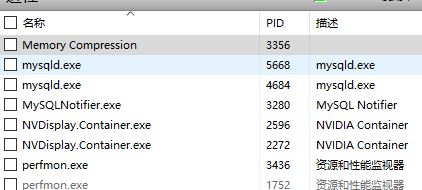
win10系统MsMpEng.exe占用CPU使用率的解决方法
1. 点击任务栏的小盾牌图标,启动 Windows 安全中心。点击 “病毒和威胁防护”>“管理设置”,关闭全部的四个选项。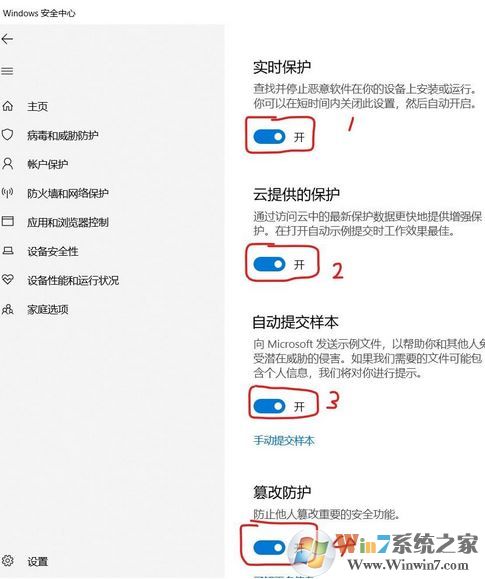
2. 启动开始菜单,输入 “检查防火墙状态”,回车。点击 “启用或关闭 Windows Defender 防火墙”,关闭所有的防火墙选项。
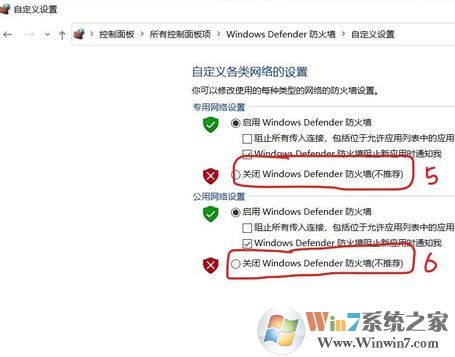
3、按 “Windows 徽标键+R”,输入 “msconfig”,回车启动系统配置页面。点击 “服务”>“隐藏所有 Microsoft 服务”,点击 “全部禁用”。
4、鼠标右击任务栏,启动任务管理器。点击 “启动” 选项卡,将所有的启动项全部禁用。
通过以上操作即可解决MsMpEng.exe占用CPU使用率的问题了!